Cómo usar las plantillas de CapCut para sus videos
CapCut facilita la edición de su contenido de video de una manera simple y efectiva. Si usa una de sus plantillas, puede crear su propio video completamente nuevo desde cero. Ya sea que esté familiarizado con CapCut o no, lo más probable es que haya visto una plantilla de CapCut en TikTok. Todos los videos con plantillas CapCut obtienen la máxima prioridad por el algoritmo de TikTok y, a menudo, se vuelven virales.
Este artículo explicará cómo usar las plantillas CapCut para sus videos.
Antes de comenzar a crear excelentes videos , necesita encontrar las plantillas que desea usar. Puede buscar plantillas que coincidan con su marca o plantillas que sean populares.

Cómo encontrar plantillas CapCut
Puede encontrar plantillas de CapCut:
Descargue la aplicación CapCut en su teléfono o PC. Desplácese hasta el final de la página y seleccione”Plantilla”.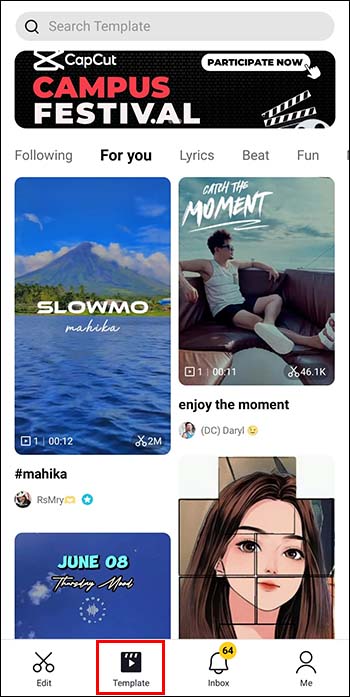 En”Plantillas”, elija entre varias opciones diferentes o seleccione una categoría específica, como memes, por ejemplo.
En”Plantillas”, elija entre varias opciones diferentes o seleccione una categoría específica, como memes, por ejemplo.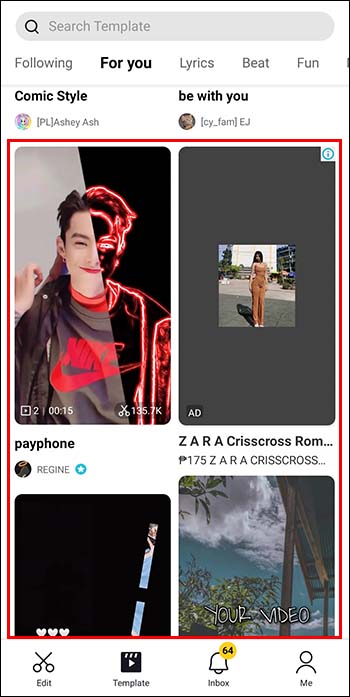 También puede buscar Instagram Reels o cualquier otra plantilla específica de TikTok. Si hay ciertos temas que desea usar, como seguir una determinada tendencia, puede usar la barra de búsqueda para encontrar plantillas relacionadas. a ciertas palabras clave.
También puede buscar Instagram Reels o cualquier otra plantilla específica de TikTok. Si hay ciertos temas que desea usar, como seguir una determinada tendencia, puede usar la barra de búsqueda para encontrar plantillas relacionadas. a ciertas palabras clave.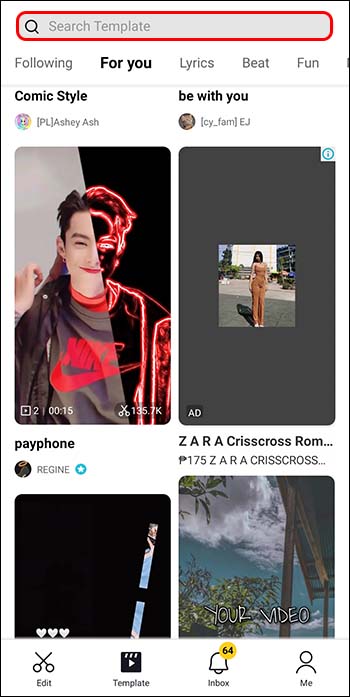
Es muy fácil encontrar increíbles plantillas CapCut desde la aplicación TikTok. Además, verá las reacciones y las respuestas de las personas que vieron el video con la plantilla que le gusta y evaluará si funcionará bien para su marca.
Cómo usar TikTok para encontrar plantillas CapCut
También puede usar TikTok para encontrar plantillas CapCut. Así es como se hace:
Abre TikTok y selecciona la opción de búsqueda.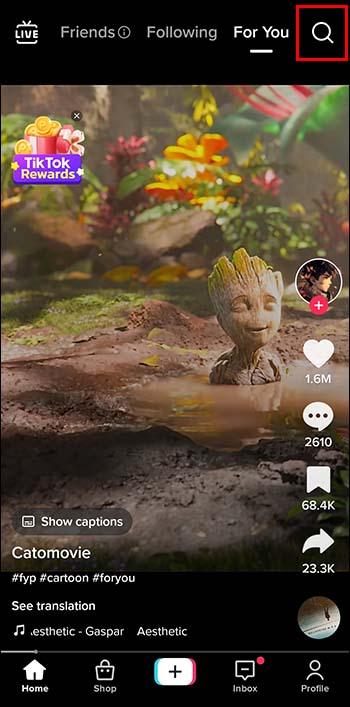 Ingrese”Plantillas CapCut”. Si está buscando un tipo específico de plantilla, por ejemplo, cámara lenta, use palabras clave.
Ingrese”Plantillas CapCut”. Si está buscando un tipo específico de plantilla, por ejemplo, cámara lenta, use palabras clave. Desliza y explora las opciones de búsqueda.
Desliza y explora las opciones de búsqueda. Haga clic en un video para obtener una vista previa.
Haga clic en un video para obtener una vista previa.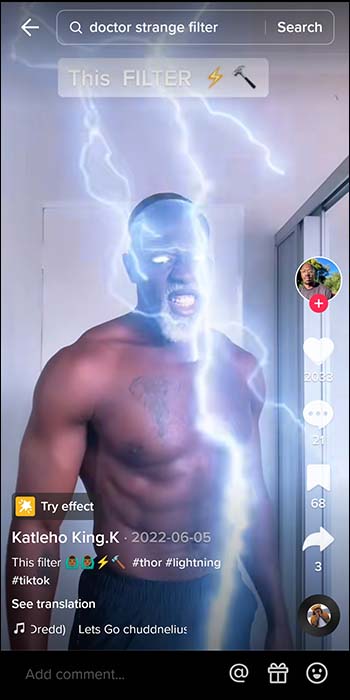
Otra opción es buscar a través de su página Para usted y cuando vea la opción”Usar esta plantilla en CapCut”, puede hacer clic en ella y ser dirigido a CapCut. A continuación, puede editar la plantilla según sus especificaciones.
Cómo usar plantillas CapCut
Cuando encuentre una plantilla que le guste, puede hacer lo siguiente:
Haga clic en”CapCut: prueba esta plantilla”del nombre de usuario de los creadores de videos en TikTok. Se te dirigirá a una pantalla que muestra la plantilla, el nombre del creador de la plantilla y la cantidad de usos.
Seleccione”Usar plantilla en CapCut”. Será dirigido a la aplicación CapCut y podrá ver la plantilla. Seleccione el botón”Usar plantilla”. puede elegir una foto o video para agregar a su clip. Seleccione la imagen que desea usar y haga clic en”Vista previa”. Ahora podrá editar su clip.
Seleccione el botón”Usar plantilla”. puede elegir una foto o video para agregar a su clip. Seleccione la imagen que desea usar y haga clic en”Vista previa”. Ahora podrá editar su clip. “Video and Text”está a la izquierda de la pantalla, lo que le permite cambia tu foto. Haz clic en”Editar”y puedes recortar tu imagen o reemplazarla por otra.
“Video and Text”está a la izquierda de la pantalla, lo que le permite cambia tu foto. Haz clic en”Editar”y puedes recortar tu imagen o reemplazarla por otra.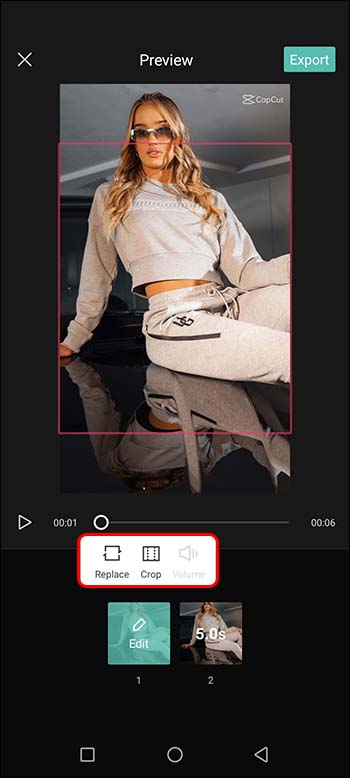 Seleccione”Exportar”cuando hayas terminado con la edición. Puedes guardar el video en tu teléfono o exportarlo a TikTok desde CapCut. Si haces esto desde CapCut, la marca de agua se eliminará.
Seleccione”Exportar”cuando hayas terminado con la edición. Puedes guardar el video en tu teléfono o exportarlo a TikTok desde CapCut. Si haces esto desde CapCut, la marca de agua se eliminará.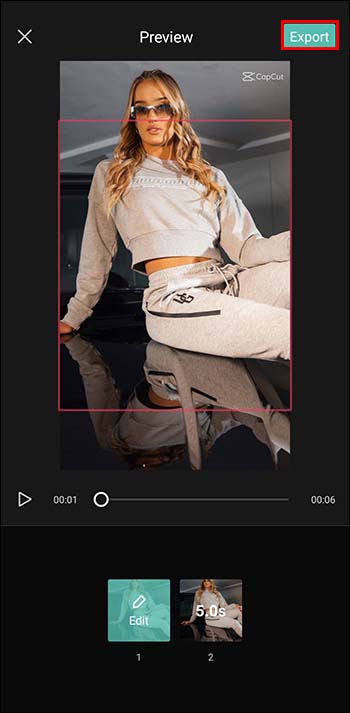 También puede optar por agregar el texto cuando el clip está en TikTok en lugar de en CapCut.
También puede optar por agregar el texto cuando el clip está en TikTok en lugar de en CapCut.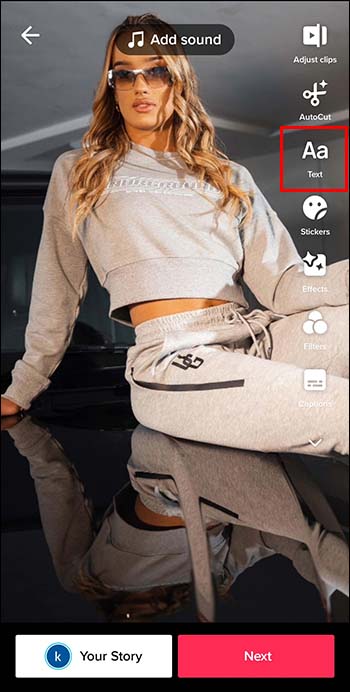 Cuando haya agregado sus subtítulos y hashtags, puede publicarlos en ese momento o guardarlos y publicarlos más tarde.
Cuando haya agregado sus subtítulos y hashtags, puede publicarlos en ese momento o guardarlos y publicarlos más tarde.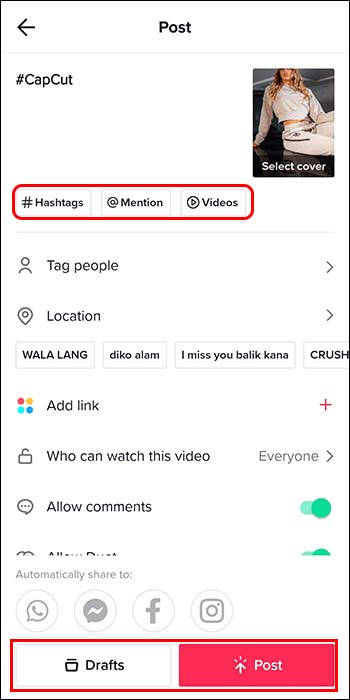
Hacer uso de las plantillas de tendencia en CapCut
Dé a conocer su marca y mejore su participación mediante el uso de plantillas de tendencia. Las plantillas de CapCut que garantizan los mejores resultados se mostrarán constantemente en su página Para usted. Desplácese por su página Para usted y elija los TikToks más modernos con la opción”Usar plantillas CapCut”y edítelos según sus especificaciones. Asegúrese de usar el sonido de tendencia correcto con su video para asegurarse de que TikTok lo agregue al algoritmo.
Eliminar la marca de agua CapCut de su video
Todos los videos que guarde de las plantillas CapCut tendrán la marca de agua CapCut. Asegúrese de recortar esto usando el editor de video de su teléfono o computadora portátil.
En los videos nuevos (no en las plantillas), CapCut le permite”Guardar en el dispositivo con marca de agua”o”Guardar y compartir en TikTok sin marca de agua”.
Qué hacer si CapCut ¿La plantilla no aparece?
Asegúrese de estar usando la última versión de CapCutActualice el sistema operativo de su móvilDesinstale y vuelva a instalar la aplicación CapCutBusque y encuentre la plantilla que estaba buscando en TikTok
Si no está interesado en usa plantillas y desea crear algo fresco y nuevo, así es como:
Importe su video seleccionando el signo (+) en la pantalla de inicio de CapCut. Elija el video que desea usar del carrete de su cámara o de las carpetas de su computadora portátil.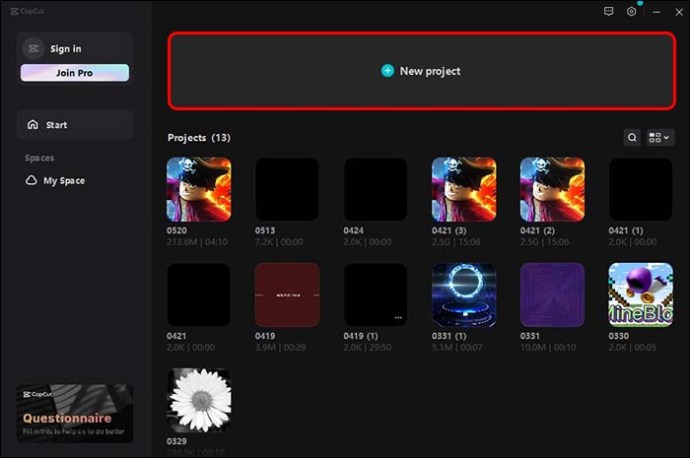 Para editar su video, elija entre una selección de herramientas y características como recortar, agregar texto, música o filtros. Simplemente haga clic en el ícono que desea usar.
Para editar su video, elija entre una selección de herramientas y características como recortar, agregar texto, música o filtros. Simplemente haga clic en el ícono que desea usar.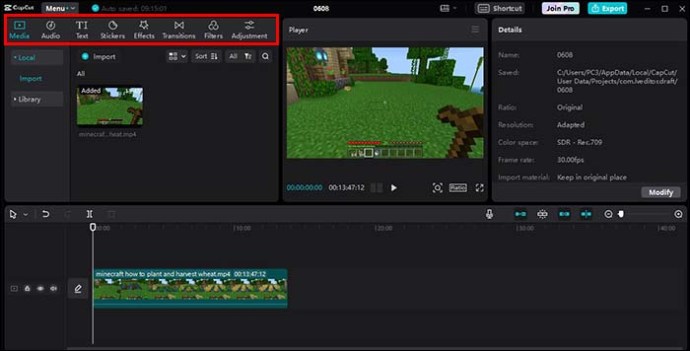 Para agregar música, seleccione el ícono de música y elija una canción de la biblioteca de CapCut. Como alternativa, también puede importar su propia música.
Para agregar música, seleccione el ícono de música y elija una canción de la biblioteca de CapCut. Como alternativa, también puede importar su propia música.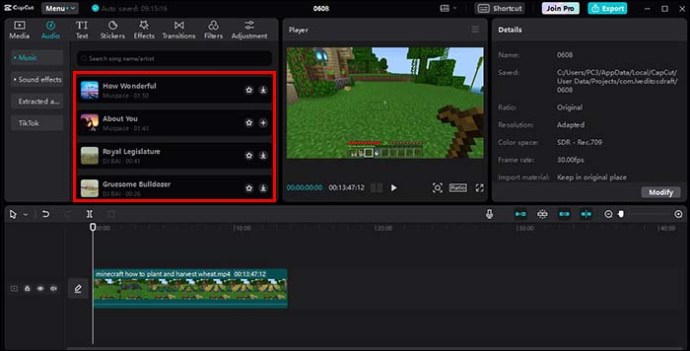 Agregue efectos a su video seleccionando el ícono de efectos en el menú inferior. Elija el efecto que desee y ajuste la configuración según sus preferencias.
Agregue efectos a su video seleccionando el ícono de efectos en el menú inferior. Elija el efecto que desee y ajuste la configuración según sus preferencias.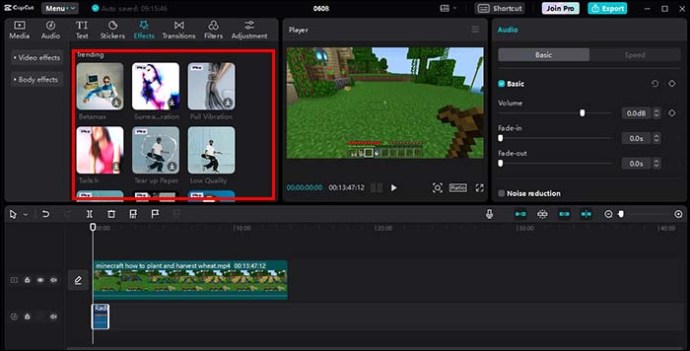 Agregue texto a su video seleccionando el ícono de texto en el menú inferior. Escriba su texto y ajuste las fuentes, los colores y los tamaños.
Agregue texto a su video seleccionando el ícono de texto en el menú inferior. Escriba su texto y ajuste las fuentes, los colores y los tamaños.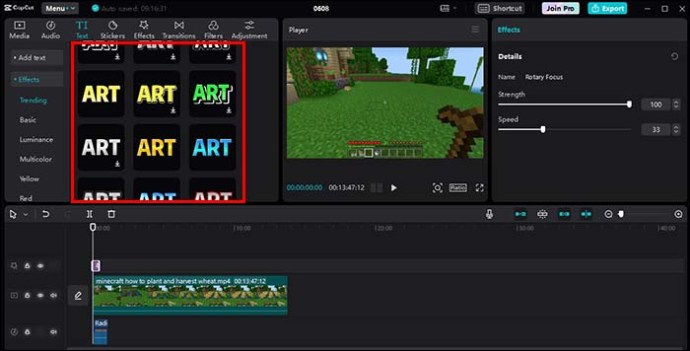 Una vez que esté satisfecho con su edición, puede guardar y exportar tu video. Selecciona el ícono”Guardar”y elige la resolución en la que deseas que se guarde tu video. Exporta tu video seleccionando el ícono”exportar”.
Una vez que esté satisfecho con su edición, puede guardar y exportar tu video. Selecciona el ícono”Guardar”y elige la resolución en la que deseas que se guarde tu video. Exporta tu video seleccionando el ícono”exportar”.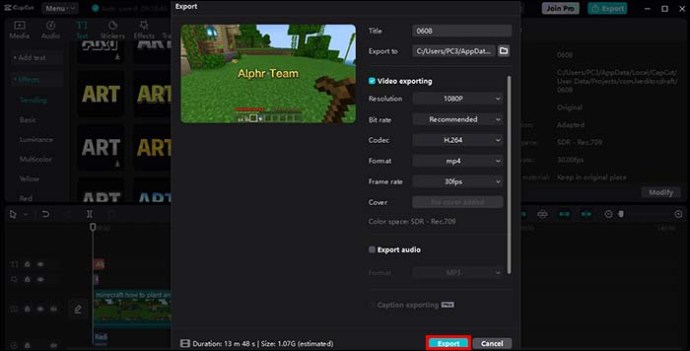 Para subirlo a TikTok, elija el icono de TikTok y siga las indicaciones para publicar su video en TikTok.
Para subirlo a TikTok, elija el icono de TikTok y siga las indicaciones para publicar su video en TikTok.
Elija plantillas de CapCut para volverse viral en TikTok
CapCut es uno de los videos más populares editores Es gratis, funciona muy bien con TikTok y tiene toneladas de plantillas diferentes para elegir. Con las plantillas de CapCut, puede mantenerse al día con las últimas tendencias y hacer increíbles videos virales con facilidad. Estas plantillas combinan fantásticos filtros, efectos, stickers, textos y música, haciendo que tu video se destaque de la competencia.
¿Alguna vez has usado una plantilla CapCut? ¿Aumentó las reproducciones de video y las interacciones? Háganos saber en la sección de comentarios a continuación.
Descargo de responsabilidad: algunas páginas de este sitio pueden incluir un enlace de afiliado. Esto no afecta nuestro editorial de ninguna manera.


